Andmete kopeerimisel, lõikamisel või muul viisil teisaldamisel arvutis ühest kohast olenemata sellest, kas tegemist on tekstiga, hüperlingiga, pildiga või muuga, salvestatakse andmete koopia arvuti mälu nähtamatusse ossa. Koht, kuhu arvuti ühest kohast kopeerite, lõikate või muul viisil teisaldate, on arvuti Lõikelaud . Iga arvutisse ühe seansi ajal kopeeritud andmed salvestatakse arvutisse Lõikelaud , ja Lõikelaud lähtestatakse iga kord, kui arvuti välja lülitatakse ja seejärel taaskäivitatakse. Arvuti Lõikelaud see võimaldab kasutajal andmeid vabalt kopeerida või teisaldada ühest kohast teise, isegi nii kaugele, et võimaldatakse andmeid vabalt liikuda erinevate rakenduste vahel.
Windowsi arvutis, kui vajutate Ctrl + V viimati teisest kohast kopeeritud või teisaldatud andmed kopeeritakse üle või viiakse sinna, kuhu vajutasite Kleepige otsetee. Kui aga vajate midagi, mida kopeerisite või teisaldasite, mis polnud viimane kopeeritud või teisaldatud andmetükk? Siin on Lõikelaud sammud sisse - saate lihtsalt oma Lõikelaud , leidke vajalik teave ja kopeerige andmed Lõikelaud . Windows XP oli varustatud eelinstalliga Lõikepuhvri vaataja ( clipbrd.exe ), mida saaks kasutada kogu vaatamiseks Lõikelaud arvutis, kus töötab Windows 10. Kuid kahjuks pole ühelgi Windowsi operatsioonisüsteemi iteratsioonil, mis on loodud ja välja antud pärast Windows XP, sisseehitatud Lõikelaud utiliitide vaatamine või haldamine.
Sisseehitatud lõikepuhvri ajalugu
Kuid 2018. aasta oktoobri Windows 10 värskenduse (versioon 1809) väljaandmisega tutvustas Microsoft selle funktsionaalsuse Windows 10-s - uusim ja suurim Windowsi operatsioonisüsteemide reas. Sisseehitatud lõikepuhvri kohta leiate lisateavet saidilt ametlik Microsofti leht .
Praegu on sisseehitatud lõikelauale ajalugu toetab ainult alla 4 MB suurust teksti, HTML-i ja pilte. Selle lubamiseks toimige järgmiselt.
- Vajutage Windows klahvi ja lõikepuhvri seaded . Seejärel klõpsake tulemuste loendis nuppu lõikepuhvri seaded .

Ava lõikepuhvri ajalugu
- Siis ümberlülitamine lüliti Lõikepuhvri ajalugu olekusse Sees.
- Kui sa tahad sünkroonige lõikelauale teistele seadmetele, seejärel lülitage selle lüliti sisse.
- Kui soovite lõikelaua ajalugu automaatselt sünkroonida või soovite sünkroonida valitud, siis lubage ristpostitamise võimalus .

Lõikepuhvri sätete muutmine
Kuigi kontorirakendustel nagu MS Word on sisseehitatud lõikelauale, mida saab rakendustes kasutada. Selle saate sisse viia klõpsates nuppu Lõikelaud rakenduse Kodumenüüs.
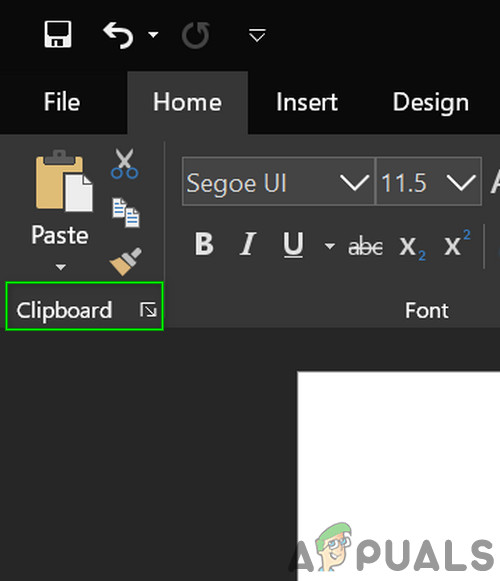
Avage Wordis lõikelauale
Muud meetodid:
Mida peavad Windows 10 kasutajad tegema, et saaksid nende pilkudele pilgu heita Lõikelaud muu ajalugu kui sisseehitatud lõikelauale? Järgmised on meetodid, mida saate oma vaatamiseks kasutada Lõikelaud ajalugu Windows 10 arvutis:
1. meetod: laadige alla ja kasutage lõikelaua rakendust
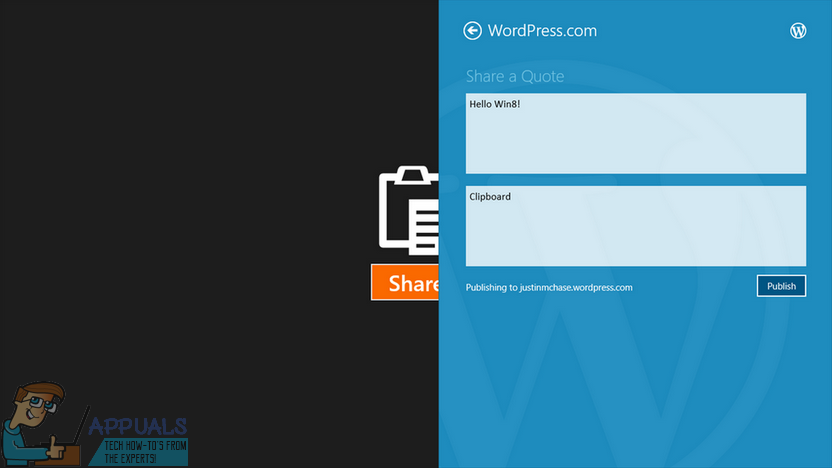
Lõikepuhvri rakendus
Windowsi poes on olemas a Lõikelaud rakendus, mis on loodud võimaldama Windows 10 kasutajatel jagada andmeid, mida nad kopeerivad või teisaldavad, kui nad oma arvutit kasutavad Lõikelauad jagades neid Windows 10-de abil Jaga võlu. The Lõikelaud rakendus on äärmiselt lihtne ja on ka iga Windows 10 kasutaja käeulatuses, nii et laadige see alla ja kasutage seda oma rakenduse vaatamiseks Lõikelaud ajalugu on äärmiselt lihtne protsess. Selle meetodi kasutamiseks lõikelaua ajaloo vaatamiseks peate:
- Ava Windowsi pood .
- Otsige lõikelauale rakendus.
- Leidke otsingutulemitest rakendus lihtsalt pealkirjaga Lõikelaud ja valige see.
- Veenduge, et see on õige rakendus - see on täiesti tasuta alla laaditav ja avaldatud Justin Chase .
- Kliki Hankige rakendus selle allalaadimiseks ja installimiseks.
- Oodake Lõikelaud rakendus saab arvutisse edukalt alla laadida ja installida.
- Kui Lõikelaud rakendus on edukalt alla laaditud ja installitud, käivitage see ja kasutage seda mitte ainult oma rakenduse vaatamiseks Lõikelaud ajalugu, vaid ka andmete hõlpsaks jagamiseks oma Windows 10 arvutisse ja tagasi Lõikelaud .
2. meetod: laadige alla ja kasutage Clipdiary'i
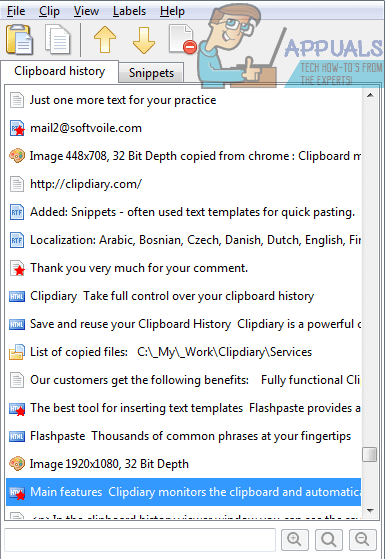
Klipipäevik
Kui Lõikelaud rakendus, mis on veebisaidil hõlpsasti saadaval Windowsi pood ei täida teie nõudeid või teile lihtsalt mingil põhjusel ei meeldi, ärge kartke - teil on veel üks võimalus arvukate kolmandate osapoolte näol Lõikelaud vaatajaid ja haldureid, mis on saadaval Windows 10 jaoks. Üks parimatest Lõikelaud Windows 10 jaoks loodud programmide vaatamiseks ja haldamiseks on olemas üks nimi Klipipäevik . Klipipäevik on täiesti tasuta ja seda saab kasutada kõigeks, alates pilgu heitmisest igale üksusele, mille olete oma arvutisse kopeerinud Lõikelaud praeguse seansi ajal konkreetsete andmete kustutamiseks või muutmiseks Lõikelaud sissekanded. Ja muidugi võite kasutada Klipipäevik asju vabalt oma arvutist üle kopeerida Lõikelaud . Allalaadimiseks ja kasutamiseks Klipipäevik et vaadata oma Lõikelaud Windows 10 ajalugu, peate:
- Klõpsake nuppu siin koopia allalaadimiseks Klipipäevik .
- Oodake faili allalaadimist.
- Allalaaditud fail saab olema käivitatav, nii et kui see on edukalt alla laaditud, navigeerige sinna, kuhu see alla laaditi, ja topeltklõpsake seda jooksma seda.
- Koos Klipipäevik töötab, on vaja ainult vajutada Ctrl + D ja see ilmub teie jaoks. Siis saate mitte ainult vaadata oma Lõikelaud ajalugu, kuid saate ka laadida asju, millele olete kopeerinud Lõikelaud või muutke oma Lõikelaud ajalugu.
Klipipäevik toetab kõike, mida võiksite oma arvutisse kopeerida Lõikelaud - tekstist ja piltidest kuni HTML lingid ja isegi arvutis olevate failide nimed, mille olete kopeerinud Lõikelaud .
Sildid Lõikelaud Windows aknad 10 4 minutit loetud
























